Chưa có sản phẩm trong giỏ hàng.
Chào mừng bạn đến với Phan Rang Soft! Bạn đang gặp rắc rối với pfSense không thể kết nối internet? Đừng lo lắng, đây là một vấn đề phổ biến và chúng tôi sẽ giúp bạn từng bước giải quyết nó. Bài viết này sẽ cung cấp cho bạn một hướng dẫn chi tiết, dễ hiểu về cách khắc phục sự cố pfSense không ra được internet, giúp bạn nhanh chóng khôi phục kết nối mạng của mình. Chúng ta sẽ đi qua các nguyên nhân thường gặp, các bước kiểm tra và các giải pháp cụ thể để bạn có thể tự tin xử lý vấn đề này. Hãy cùng bắt đầu!
Tóm tắt nội dung
Các Nguyên Nhân Thường Gặp Khi pfSense Không Kết Nối Được Internet
Trước khi đi sâu vào các giải pháp, chúng ta cần hiểu rõ những nguyên nhân phổ biến nhất gây ra sự cố pfSense không ra được internet. Việc xác định đúng nguyên nhân sẽ giúp bạn tiết kiệm thời gian và công sức trong quá trình khắc phục.
- Cấu hình sai WAN interface: Đây là nguyên nhân phổ biến nhất. Cấu hình sai địa chỉ IP, subnet mask, gateway, hoặc DNS server trên WAN interface có thể khiến pfSense không thể giao tiếp với nhà cung cấp dịch vụ internet (ISP).
- Firewall rules: Các quy tắc tường lửa quá chặt chẽ có thể chặn lưu lượng truy cập internet. Đôi khi, một quy tắc mới được thêm vào hoặc một quy tắc hiện có bị thay đổi có thể gây ra sự cố này.
- DNS resolution: Nếu pfSense không thể phân giải tên miền thành địa chỉ IP, nó sẽ không thể truy cập internet. Điều này có thể do cấu hình DNS server sai hoặc do sự cố với DNS server của ISP.
- NAT issues: Network Address Translation (NAT) cho phép các thiết bị trong mạng nội bộ truy cập internet thông qua một địa chỉ IP công cộng duy nhất. Nếu NAT không được cấu hình đúng, các thiết bị trong mạng có thể không truy cập được internet.
- Lỗi phần cứng hoặc phần mềm: Trong một số trường hợp hiếm hoi, sự cố phần cứng (ví dụ: card mạng bị lỗi) hoặc lỗi phần mềm có thể gây ra sự cố pfSense không ra được internet.
- Sự cố với ISP: Đôi khi, vấn đề không nằm ở pfSense mà là do sự cố từ phía ISP. Mất kết nối internet tạm thời hoặc các vấn đề kỹ thuật khác từ ISP có thể khiến bạn không truy cập được internet.
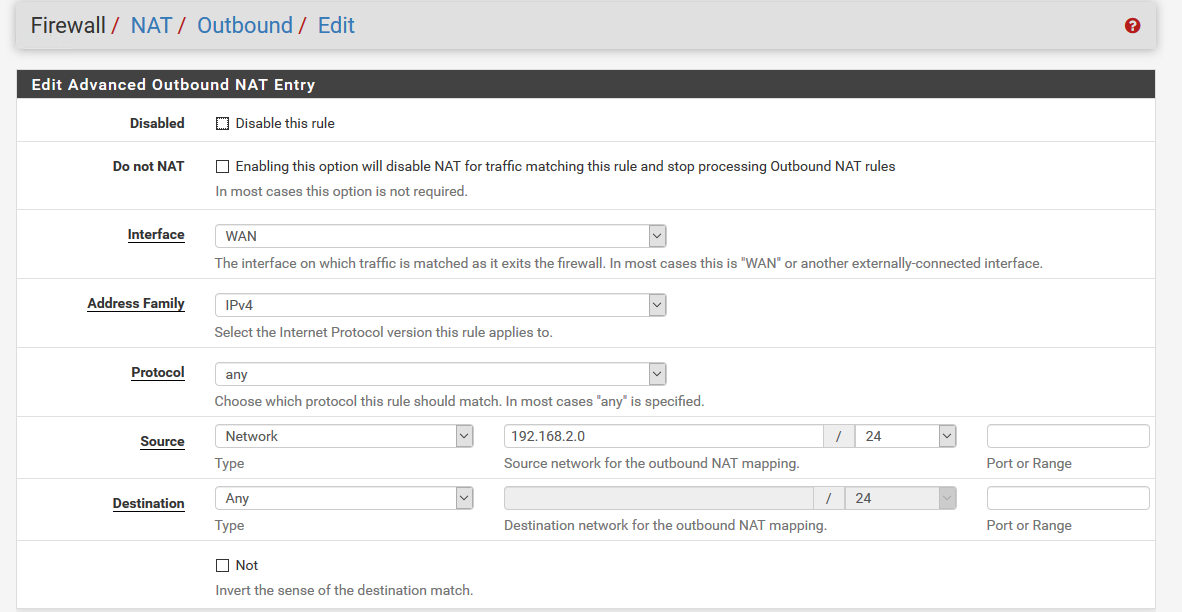
Các Bước Kiểm Tra Cơ Bản Khi pfSense Mất Kết Nối Internet
Trước khi thực hiện bất kỳ thay đổi cấu hình nào, hãy thực hiện các bước kiểm tra cơ bản sau để xác định nguyên nhân gây ra sự cố:
- Kiểm tra kết nối vật lý: Đảm bảo rằng tất cả các cáp mạng được kết nối chắc chắn vào pfSense và modem/router của ISP. Kiểm tra đèn tín hiệu trên modem/router để đảm bảo rằng nó đang hoạt động bình thường.
- Khởi động lại pfSense và modem/router: Đây là một giải pháp đơn giản nhưng thường hiệu quả. Khởi động lại cả pfSense và modem/router của ISP có thể giải quyết các vấn đề tạm thời.
- Kiểm tra địa chỉ IP WAN: Truy cập vào giao diện web của pfSense và kiểm tra địa chỉ IP được gán cho WAN interface. Nếu địa chỉ IP là 0.0.0.0 hoặc 169.254.x.x, điều này có nghĩa là pfSense không nhận được địa chỉ IP từ ISP.
- Ping đến gateway và DNS server: Sử dụng công cụ ping trong giao diện web của pfSense để ping đến gateway và DNS server của ISP. Nếu ping không thành công, điều này cho thấy có vấn đề về kết nối hoặc cấu hình.
- Kiểm tra nhật ký hệ thống (System Logs): Xem nhật ký hệ thống của pfSense để tìm bất kỳ thông báo lỗi hoặc cảnh báo nào liên quan đến kết nối internet.
Giải Pháp Chi Tiết Cho Từng Nguyên Nhân
Sau khi đã xác định được nguyên nhân gây ra sự cố, hãy áp dụng các giải pháp sau:
1. Cấu hình sai WAN interface
Đảm bảo rằng WAN interface được cấu hình đúng với các thông tin do ISP cung cấp. Các bước cấu hình như sau:
- Truy cập vào giao diện web của pfSense.
- Đi đến Interfaces > WAN.
- Chọn kiểu kết nối (ví dụ: DHCP, Static IP, PPPoE).
- Nhập địa chỉ IP, subnet mask, gateway và DNS server (nếu cần).
- Lưu lại các thay đổi.
Nếu bạn sử dụng DHCP, hãy đảm bảo rằng pfSense có thể nhận được địa chỉ IP từ ISP. Nếu bạn sử dụng Static IP, hãy đảm bảo rằng bạn đã nhập đúng thông tin do ISP cung cấp.
2. Firewall rules
Kiểm tra các quy tắc tường lửa để đảm bảo rằng chúng không chặn lưu lượng truy cập internet. Các bước kiểm tra như sau:
- Truy cập vào giao diện web của pfSense.
- Đi đến Firewall > Rules.
- Chọn WAN interface.
- Đảm bảo rằng có một quy tắc cho phép lưu lượng truy cập từ mạng LAN ra internet (ví dụ: quy tắc “Allow all outbound traffic”).
- Nếu không có quy tắc này, hãy tạo một quy tắc mới.
Quy tắc “Allow all outbound traffic” có thể không an toàn trong môi trường sản xuất, vì vậy bạn nên xem xét các quy tắc cụ thể hơn để chỉ cho phép lưu lượng truy cập cần thiết.
3. DNS resolution
Đảm bảo rằng pfSense sử dụng các DNS server hoạt động bình thường. Các bước cấu hình như sau:
- Truy cập vào giao diện web của pfSense.
- Đi đến System > General Setup.
- Nhập địa chỉ IP của DNS server vào các trường “DNS Server 1” và “DNS Server 2”. Bạn có thể sử dụng các DNS server công cộng như Google DNS (8.8.8.8 và 8.8.4.4) hoặc Cloudflare DNS (1.1.1.1 và 1.0.0.1).
- Lưu lại các thay đổi.
Bạn cũng có thể thử xóa bộ nhớ cache DNS của pfSense bằng cách đi đến Diagnostics > Command Prompt và chạy lệnh “pfSctl -w dns.flush”.
4. NAT issues
Đảm bảo rằng NAT được cấu hình đúng. Trong hầu hết các trường hợp, pfSense sẽ tự động cấu hình NAT khi bạn cài đặt. Tuy nhiên, nếu bạn đã thay đổi cấu hình NAT, hãy kiểm tra lại để đảm bảo rằng nó vẫn hoạt động bình thường. Các bước kiểm tra như sau:
- Truy cập vào giao diện web của pfSense.
- Đi đến Firewall > NAT > Outbound.
- Chọn chế độ NAT phù hợp (thường là “Automatic outbound NAT rule generation”).
- Nếu bạn sử dụng chế độ “Manual outbound NAT rule generation”, hãy đảm bảo rằng có một quy tắc NAT cho phép lưu lượng truy cập từ mạng LAN ra internet.
5. Lỗi phần cứng hoặc phần mềm
Nếu bạn đã thử tất cả các giải pháp trên mà vẫn không khắc phục được sự cố, có thể có vấn đề về phần cứng hoặc phần mềm. Hãy thử các bước sau:
- Kiểm tra phần cứng: Đảm bảo rằng card mạng hoạt động bình thường. Bạn có thể thử thay thế card mạng bằng một card khác để xem liệu vấn đề có được giải quyết hay không.
- Cài đặt lại pfSense: Nếu bạn nghi ngờ có lỗi phần mềm, hãy thử cài đặt lại pfSense từ đầu. Lưu ý rằng việc này sẽ xóa tất cả các cấu hình hiện tại của bạn, vì vậy hãy sao lưu cấu hình trước khi thực hiện.
6. Sự cố với ISP
Nếu bạn đã kiểm tra tất cả các yếu tố trên và vẫn không thể truy cập internet, hãy liên hệ với ISP của bạn để được hỗ trợ. Có thể có sự cố với đường truyền hoặc các vấn đề kỹ thuật khác từ phía ISP.
Lời khuyên để tránh sự cố pfSense không ra được internet trong tương lai
Để giảm thiểu khả năng gặp phải sự cố pfSense không ra được internet trong tương lai, hãy tuân thủ các lời khuyên sau:
- Sao lưu cấu hình thường xuyên: Sao lưu cấu hình pfSense thường xuyên để có thể dễ dàng khôi phục lại nếu có sự cố xảy ra.
- Cập nhật pfSense thường xuyên: Cập nhật pfSense lên phiên bản mới nhất để vá các lỗ hổng bảo mật và sửa các lỗi phần mềm.
- Theo dõi nhật ký hệ thống: Theo dõi nhật ký hệ thống của pfSense để phát hiện sớm các vấn đề có thể xảy ra.
- Sử dụng cấu hình đơn giản: Tránh cấu hình quá phức tạp nếu không cần thiết. Cấu hình đơn giản sẽ dễ dàng quản lý và khắc phục sự cố hơn.
- Tham khảo tài liệu và cộng đồng: Tìm hiểu kỹ về pfSense và tham gia vào các cộng đồng trực tuyến để được hỗ trợ và chia sẻ kinh nghiệm.
Bạn có thể tìm thấy nhiều bài viết hữu ích khác về Windows và các hệ điều hành khác tại: Xem thêm tại đây
Hy vọng rằng bài viết này đã giúp bạn giải quyết vấn đề pfSense không ra được internet. Nếu bạn có bất kỳ câu hỏi nào, đừng ngần ngại liên hệ với chúng tôi để được hỗ trợ.
Thông tin liên hệ Phan Rang Soft:
Hotline: 0865.427.637
Zalo: https://zalo.me/0865427637
Email: phanrangninhthuansoft@gmail.com
Pinterest: https://in.pinterest.com/phanrangsoftvn/
Facebook: https://www.facebook.com/phanrangsoft/
Website: https://phanrangsoft.com/
